תקן את קוד השגיאה של דיסני פלוס 73
Miscellanea / / April 02, 2023
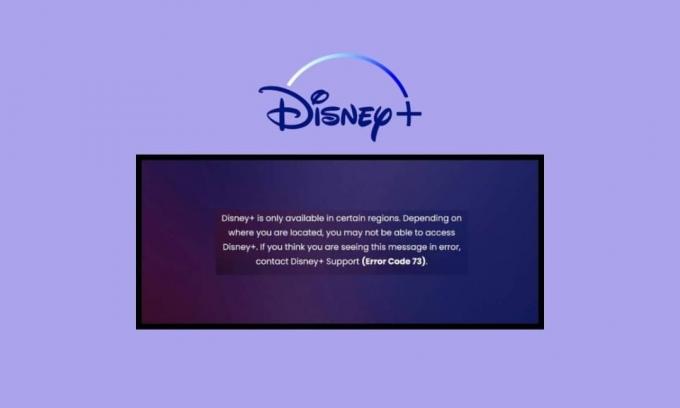
דיסני פלוס היא בית למבחר עצום של תוכן מבדר מקוון. זה נע בין תוכניות טלוויזיה וסדרות לספורט, ילדים ומה לא. הדבר המרשים ביותר באפליקציה הזו הוא שהיא תומכת באודיו ובכתוביות בלמעלה מ-16 שפות. נכון שזה נהדר? למרות הפופולריות העצומה שלו, משתמשים ברשת מתמודדים לעתים קרובות עם קוד השגיאה של Disney Plus 73 Xbox One. אם גם אתה נאבק עם זה, קרא את המאמר הזה כדי לדעת מה גורם לקוד שגיאה של Disney Plus 73 בטלוויזיה וכיצד לתקן אותו.

תוכן העניינים
- כיצד לתקן את קוד השגיאה של דיסני פלוס 73
- מה המשמעות של קוד שגיאה 73 בדיסני פלוס?
- מה גורם לקוד שגיאה של דיסני פלוס 73?
- שלבי פתרון בעיות בסיסיים
- שיטה 1: המתן לזמן פעילות של שרת דיסני
- שיטה 2: עדכן את אפליקציית דיסני פלוס
- שיטה 3: התקן מחדש את דיסני פלוס
- שיטה 4: הפעל מחדש את הטלוויזיה
- שיטה 5: עדכן את מערכת ההפעלה של הטלוויזיה
- שיטה 6: צור קשר עם תמיכת הלקוחות של דיסני פלוס
- כיצד לתקן את קוד השגיאה של דיסני פלוס 73 ב-Firestick
- כיצד לתקן את קוד השגיאה של Disney Plus 73 ב-Xbox One
- כיצד לתקן את קוד השגיאה 73 Disney Plus ב-Roku
כיצד לתקן את קוד השגיאה של דיסני פלוס 73
דיסני פלוס עמוסה בתכונות רבות שהופכות את הזרמת התוכן באינטרנט לחתיכת עוגה. יש לו ממשק ידידותי למתחילים עם אפשרות חיפוש חכמה והפעלת וידאו חלקה כך שתוכל להתחיל במהירות את מרתוני הסרטים שלך. אבל אם דיסני פלוס קוד שגיאה 73 Firestick, מאמר זה יעזור לך בכל דבר.
מה המשמעות של קוד שגיאה 73 בדיסני פלוס?
האם אתה גם תוהה מה המשמעות של קוד שגיאה 73 בדיסני פלוס? אם כן, אתה במקום הנכון מכיוון שיצרנו מדריך מקיף זה בערך אותו הדבר. קוד שגיאה של Disney Plus 73 הוא שגיאה הקשורה למיקום. זה מציין שאתה מנסה לגשת לדיסני פלוס באזור שבו הוא אינו זמין כרגע.
עם זאת, ייתכן שזה לא תמיד אחראי בלעדית שכן גורמים אחרים יכולים גם להשפיע באופן חלקי או מלא על שגיאה זו. עם זאת, הקוד מופיע בדרך כלל כאשר שירותי המיקום בסמארטפון או ספק שירותי האינטרנט שלך אומרים לך ש-Disney Plus אינו נתמך במיקומך. המשך לקרוא מאמר זה כדי לדעת יותר על Disney plus קוד שגיאה 73 VPN.
תשובה מהירה
אתה יכול לנסות לתקן את בעיות האינטרנט במערכת שלך. אם זה לא עובד, נסה הפעל מחדש את המכשיר שלך ו נקה את המטמון של המכשיר שלך.
מה גורם לקוד שגיאה של דיסני פלוס 73?
ישנן תשובות מרובות למה שגורם לקוד שגיאה של דיסני פלוס 73. הנפוצים שבהם הם:
- יש חוסר התאמה בין המיקום שלך לשרתי האפליקציה.
- אתה משתמש ב-VPN למרות ש-Disney Plus זמין במדינה שלך.
- אפליקציית דיסני פלוס עומדת כעת בפני השבתת שרת.
- חיבור האינטרנט שלך אינו יציב מספיק כדי לתמוך בהפעלה חלקה של האפליקציה.
כפי שהוזכר לעיל, קוד שגיאה של Disney Plus 73 TV יכול להתרחש מסיבות מרובות. שגיאה זו מקשה על הצופים לשים את ידם על הסרטים ותוכניות הטלוויזיה האהובים עליהם. אם זה המקרה עבורך, הנה חבורה של שיטות שונות לפתרון בעיות שאתה יכול לנסות עבור אותן.
שלבי פתרון בעיות בסיסיים
לפני שתעבור לשיטות טכניות תובעניות יותר, תן לנו להתחיל עם הבסיס. על ידי ביצוע שיטות פתרון בעיות בסיסיות אלה, ייתכן שתוכל לפתור את קוד השגיאה 73 במהירות וביעילות. הנה מה שאתה צריך לעשות:
- הדבר הראשון והעיקרי שעליך לעשות הוא לנסות לטעון מחדש את הסרטון באפליקציית דיסני פלוס. יש סיכוי גבוה שאולי משהו לא בסדר באופן זמני עם ספק שירותי האינטרנט שלך.
- עליך גם לוודא ש-Disney Plus זמין באזור שלך.
- נסה להשתמש באפליקציית Disney Plus כדי לצפות בתוכן בחיבור Wi-Fi אחר.
- אתה יכול גם לנסות להשתמש במכשיר אחר ולשחק משהו באפליקציית דיסני פלוס. אם הבעיה נפתרת, הבעיה טמונה במכשיר הישן שלך.
שיטה 1: המתן לזמן פעילות של שרת דיסני
הדבר הראשון והעיקרי שעליך לעשות הוא לוודא אם אפליקציית דיסני פלוס עומדת בפני השבתת שרת. בשביל זה, עבור אל גלאי למטה עמוד דיסני פלוס. אם האתר מציין שדיסני פלוס אכן עומדת בפני השבתת שרת אז המתן כמה שעות ונסה לצפות בסרטון באפליקציה מאוחר יותר. עם זאת, אם אין שום דבר רע בשרתים, עברו לשיטת פתרון הבעיות הבאה.

שיטה 2: עדכן את אפליקציית דיסני פלוס
אתה יכול גם לנסות לעדכן את אפליקציית דיסני פלוס, היא לא מאפשרת לך ליהנות מתוכן מקוון.
1. הקש על כפתור O בשלט שלך ועבור אל אפליקציות לשונית.
2. לִפְתוֹחַ חנות הגוגל סטור.

3. לאחר מכן, הקלד דיסני פלוס בשורת החיפוש.
4. עכשיו לך ל עדכון והמתן עד להשלמת התהליך.
הערה: אם אפשרות העדכון אינה זמינה, הסיבה לכך היא שאין עדכון חדש זמין עבור אפליקציית דיסני פלוס.
קרא גם:תקן את קוד השגיאה של דיסני פלוס 83
שיטה 3: התקן מחדש את דיסני פלוס
כדי להתקין מחדש את דיסני פלוס ב-Android TV שלך, כל מה שאתה צריך לעשות הוא:
1. לך ל אפליקציות לשונית בטלוויזיה שלך.

2. למצוא דיסני פלוס ולחיצה ארוכה כפתור אישור על זה.
3. בחר הסר את ההתקנה מהתפריט שעל המסך.
4. עכשיו פתוח חנות הגוגל סטור.

5. לחפש דיסני פלוס וללכת ל להתקין אוֹפְּצִיָה.
לאחר השלמת ההתקנה, הזן את פרטי הכניסה שלך כדי לגשת לחשבון Disney Plus שלך.
שיטה 4: הפעל מחדש את הטלוויזיה
כדי להפעיל מחדש את Android TV שלך ולפתור את קוד השגיאה של Disney Plus 73 TV, כל מה שאתה צריך לעשות הוא:
1. לחץ והחזק את כפתור הפעלה בשלט שלך.
2. שחרר את הכפתור ברגע שאתה רואה תפריט על המסך ובחר איתחול.

שיטה 5: עדכן את מערכת ההפעלה של הטלוויזיה
אם השיטה הנ"ל לא הועילה, אתה יכול לעדכן את הטלוויזיה שלך בשלבים הפשוטים הבאים:
1. לך ל הגדרות בטלוויזיה שלך.

2. בחר העדפות מכשיר.

3. עכשיו לך ל על אודות > עדכון מערכת.
אם אין עדכונים חדשים זמינים, זה אומר שהטלוויזיה שלך כבר מעודכנת ופועלת בסדר גמור.
קרא גם:7 דרכים לתקן את קוד השגיאה של דיסני פלוס 401
שיטה 6: צור קשר עם תמיכת הלקוחות של דיסני פלוס
אם שום דבר לא עזר לפתור את קוד השגיאה שלך ב-Disney Plus 73, אתה תמיד יכול ליצור קשר תמיכת לקוחות של דיסני פלוס. כאן תוכלו למצוא אלפי פתרונות לשאלות שונות מהצופים. חוץ מזה, אתה יכול גם להגיש כרטיס באתר הרשמי של דיסני פלוס.

כיצד לתקן את קוד השגיאה של דיסני פלוס 73 ב-Firestick
אם אתה משתמש בדיסני פלוס כדי לצפות בסרטים ובתוכניות ב-Firestick שלך, רוב הסיכויים שנתקלת בקוד השגיאה של Disney plus 73 Firestick. אם כן, אינך לבד מכיוון שמשתמשים מדווחים לעתים קרובות שהם נאבקים בשגיאה זו. למרבה המזל, אתה יכול לנסות חבורה של שיטות שונות לפתרון בעיות כדי לפתור את אותו הדבר.
שיטה 1: נקה את המטמון של Disney Plus
לפעמים, קבצי מטמון יכולים גם למנוע מאפליקציות ומכשירים לפעול בצורה חלקה. הם גם תופסים מקום רב וגורמים לפיגור. הנה איך לנקות את המטמון של דיסני פלוס ב-Firestick:
1. לך ל הגדרות.
2. בחר יישומים ולנווט אל נהל אפליקציות מותקנות.
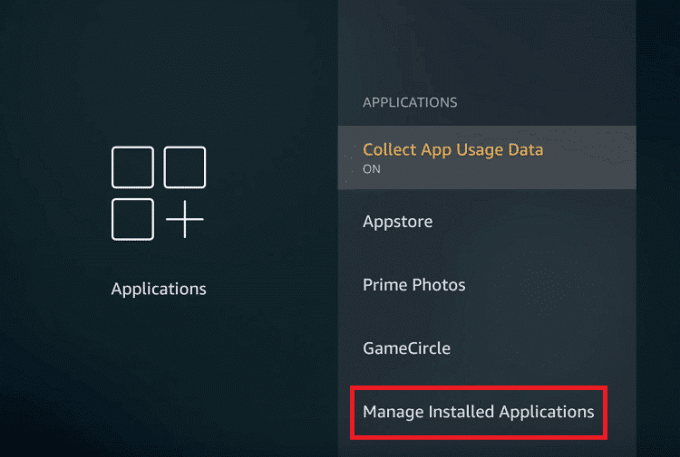
3. לאחר מכן, בחר דיסני פלוס וללכת ל נקה מטמון.
לאחר שתסיים עם השלבים, הפעל מחדש את המכשיר ונסה לשחק משהו באפליקציית דיסני פלוס.
שיטה 2: התקן מחדש את אפליקציית Disney Plus
כאשר אתה מתקין מחדש אפליקציה, היא מסירה את כל הקבצים מהמכשיר שלך ומפנה שטח אחסון. עם זאת, לפעמים זה גם יכול לעזור לך להיפטר משגיאה שמונעת ממך לגשת למשהו באפליקציה. כדי להתקין מחדש את דיסני פלוס ב-Firestick, כל שעליך לעשות הוא:
1. לך ל הגדרות מ מסך הבית.
2. בחר יישומים וללכת ל נהל אפליקציות מותקנות.

3. לאחר מכן, מצא דיסני פלוס ובחר הסר את ההתקנה.
4. כעת לחץ על כפתור מיקרופון בשלט Firestick שלך ואומר בקול רם דיסני פלוס באפליקציות.
5. לחץ על סמל הורדה והמתן עד שהוא יוריד ויתקין במכשיר שלך.
שיטה 3: עדכן את Firestick
עדכון בזמן של המכשירים שלך הוא הדרך הטובה ביותר למנוע באגים ופיגור בלתי צפוי. הנה איך לעדכן Firestick:
1. לך ל הגדרות על Firestick.

2. בחר מערכת מהתפריט.
3. לאחר מכן, עבור אל על אודות בא אחריו בדוק אם יש עדכון מערכת.
אם אין עדכון חדש זמין, רוב הסיכויים שהמכשיר שלך כבר מעודכן. במקרה זה, עברו לשיטה הבאה.
קרא גם:תקן שגיאת רישיון תוכן מוגן של Disney Plus
כיצד לתקן את קוד השגיאה של Disney Plus 73 ב-Xbox One
כעת הבה נסתכל על שיטות פתרון הבעיות השונות לתיקון קוד השגיאה של Disney Plus 73 Xbox one.
שיטה 1: המתן לזמן פעולה של שרת Xbox
דבר שימושי נוסף שאתה יכול לעשות כדי לפתור את קוד השגיאה של Disney Plus 73 הוא לחכות לזמן פעילות של שרת Xbox. כל מה שאתה צריך לעשות הוא לעיין ברשמית סטטוס Xbox אתר אינטרנט. כאן תקבלו עדכונים בזמן של כל הבעיות העיקריות שעומדות בפני הקונסולה.

שיטה 2: הפעל מחדש את אפליקציית Disney Plus
הפעלה מחדש של אפליקציה היא אידיאלית אם היא קופאת, קורסת או לא עובדת כמו שהיא אמורה לפעול. במקרה זה, אם אינך מצליח לטעון תוכן באפליקציית דיסני פלוס, הנה כיצד תוכל להפעיל אותו מחדש בקונסולת ה-Xbox שלך.
1. הקש על כפתור Xbox בבקר שלך.
2. לך ל המשחקים והאפליקציות שלי ובחר ראה הכל אוֹפְּצִיָה.

3. בחר אפליקציות מהתפריט והדגש דיסני פלוס.
4. הקש על כפתור תפריט ובחר את לְהַפְסִיק אוֹפְּצִיָה.
הערה: אם האפשרות אינה זמינה עבורך, זה אומר שהאפליקציה לא פועלת.
כעת הפעל שוב את דיסני פלוס והפעל כל סרט או סדרת אינטרנט כדי לראות אם שיטה זו פתרה את קוד השגיאה 73.
שיטה 3: הסר והוסף פרופיל Xbox
כאשר תסיר פרופיל מה-Xbox One שלך, פעולה זו תסיר גם את כל המשחקים וההישגים המשויכים מהקונסולה. למרבה המזל, תקבל הכל בחזרה לאחר שתוסיף את הפרופיל שוב.
1. הקש על כפתור Xbox על הבקר.
2. עבור אל פרופיל ומערכת לשונית ובחר הגדרות.
3. בחר חֶשְׁבּוֹן בא אחריו הסר חשבונות.

4. בחר את החשבון שברצונך להסיר ובחר את לְהַסִיר אוֹפְּצִיָה.
5. כעת לחץ על כפתור Xbox שוב ולך על סמל פרופיל בפינה השמאלית העליונה.
6. בחר הוסף חדש והזן את פרטי הכניסה שלך.
שיטה 4: התקן מחדש את דיסני פלוס ב-Xbox One
שיטה נוספת לתקן את קוד השגיאה של Disney Plus 73 ב-Xbox one היא להתקין מחדש את Disney Plus בקונסולה שלך. להלן השלבים שעליך לבצע:
1. עבור למסך הבית של Xbox ובחר המשחקים והאפליקציות שלי.
2. לאחר מכן, בחר אפליקציות וסמן את האפליקציה שברצונך להסיר מהמסוף.
3. כעת לחץ על כפתור תפריט ובחר הסר התקנה > הסר הכל.

4. חזור אל מסך הבית ובחר המשחקים והאפליקציות שלי.
5. בחר ראה הכל בא אחריו ספרייה מלאה.

6. לך ל כל האפליקציות בבעלות ובחר את האפליקציה שברצונך להתקין.
7. לבסוף, בחר התקן הכל.
לאחר ההתקנה, נסה להפעיל את האפליקציה.
אם אתה ממשיך להיתקל בבעיה, פנה לתמיכה של Xbox.
קרא גם:איך אתה מבטל את חשבון דיסני פלוס שלך
שיטה 5: הפעל מחדש את Xbox One
אם השיטה שהוזכרה לעיל לא פתרה את השגיאה, אתה יכול גם להפעיל מחדש את ה-Xbox One שלך עבור אותו הדבר. זה יפעיל מחדש את המערכת כולה וייתן לה התחלה חדשה להפעלת המשחקים.
1. לחץ והחזק את כפתור X בבקר שלך.

2. בחר הפעל מחדש את המסוף.

3. כעת אשר את בחירתך על ידי בחירה ב- איתחול אוֹפְּצִיָה.
לאחר שהקונסולה מופעלת מחדש, הפעל שוב את אפליקציית Disney Plus והפעל כל סרטון.
הערה: אם הקונסולה קפואה, כל שעליכם לעשות הוא ללחוץ ולהחזיק את כפתור ה-Xbox למשך 10 שניות לפחות. לאחר שהקונסולה תכבה, לחץ שוב על קונסולת לחצן ה-Xbox כדי להפעיל מחדש.
שיטה 6: עדכן את Xbox One
אם אפליקציה לא עובדת כמו שהיא אמורה לפעול בפועל, רוב הסיכויים שייתכן שתצטרך לעדכן את הקונסולה שלך. כך תוכל לראות אם עדכון זמין עבור ה-Xbox One שלך:
1. הקש על כפתור Xbox בבקר שלך כדי לפתוח את המדריך.

2. לאחר מכן, בחר פרופיל ומערכת וללכת ל הגדרות.
3. עכשיו לך ל מערכת בא אחריו עדכונים והורדות.

4. לבסוף, בחר את עדכון אוֹפְּצִיָה.
הערה: אם אתה רואה הודעה באפורה אין עדכון מסוף זמין על המסך, זה אומר שהקונסולה שלך כבר מעודכנת.
אם יש עדכונים זמינים, תראה אותם בצד שמאל של המסך. הם יופיעו בתפריט השמאלי. אם לא, עברו לשיטות אחרות לפתרון בעיות.
קרא גם:תקן את דף ההתחברות של Disney Plus לא נטען
כיצד לתקן את קוד השגיאה 73 Disney Plus ב-Roku
אם אתה משתמש באפליקציית דיסני פלוס ב-Roku TV, ייתכן שאתה עדיין מתמודד עם קוד השגיאה 73. כפי שהוזכר קודם לכן, שגיאה זו נגרמת עקב חוסר זמינות של דיסני פלוס באזור מסוים. להלן השיטות היעילות ביותר שתוכל לנסות לפתור בעיות בקוד שגיאה 73 Disney plus ב- Roku TV.
שיטה 1: המתן לזמן פעילות של שרת דיסני פלוס
אם אפליקציה עומדת בפני השבתה של השרת, אין שום דבר שתוכל לעשות מלבד לחכות לזמן פעילות השרת. כדי להבטיח אם זה זהה לדיסני פלוס, כל מה שאתה צריך לעשות הוא לחפש את דיסני פלוס באינטרנט. אתה יכול לבקר ב עמוד דיסני+ Downdetector כדי לבדוק את מצב השרת.

שיטה 2: התקן מחדש את דיסני פלוס ב-Roku
אתה יכול גם לנסות להתקין מחדש את דיסני פלוס ב-Roku TV שלך בכמה שלבים פשוטים. פעולה זו תסיר את כל הנתונים מהטלוויזיה שלך ולפיכך תצטרך להתחבר שוב בכל האפליקציות.
1. הקש על כפתור בית בשלט הטלוויזיה של Roku.
2. מצא ו להדגיש את דיסני פלוס האפליקציה ולחץ על כפתור כוכב.

3. לאחר מכן, בחר הסר את הערוץמהתפריט שעל המסך.
4. אשר את בחירתך על ידי בחירה לְהַסִיר פעם אחת אישור הסרת ערוץ מופיע על המסך.
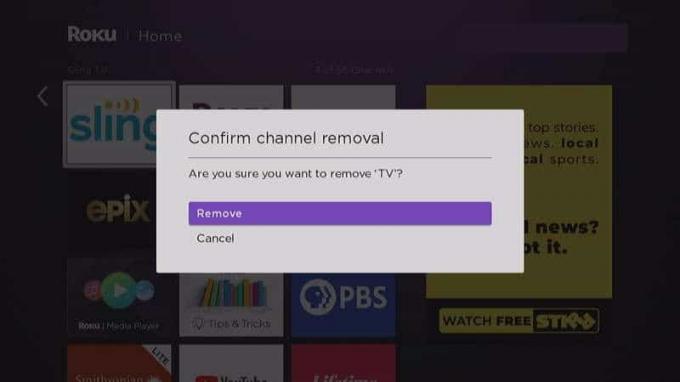
5. הקש על כפתור בית שוב.
6. גלול עד הסוף למטה ובחר הוסף ערוצים.

7. הַבָּא, למצוא את דיסני פלוס ובחר הוסף ערוץ.
לאחר התקנת האפליקציה ב-Roku TV שלך, נסה להפעיל סרט ולראות אם הבעיה נפתרה.
שיטה 3: הפעל מחדש את Roku
שיטה נוספת להיפטר מקוד השגיאה 73 Disney plus ב- Roku היא להפעיל מחדש את הטלוויזיה. כאן אנו הולכים להשתמש בשילוב מרוחק קטן ומה שעליך לעשות הוא:
1. הקש על כפתור בית 5 פעמים.

2. הקש על כפתור למעלה זמן 1.
3. לאחר מכן, הקש על כפתור הרצה לאחור פעמיים.
4. לבסוף, לחץ על כפתור קדימה פעמיים והמתן לפחות 15-20 שניות עד שהטלוויזיה תכבה ונדלקת שוב.
קרא גם:כיצד לשנות שפה ב- Disney Plus Roku TV
שיטה 4: עדכן את Roku OS
פתרון בעיות לא יעבוד ברוב המקרים אם מערכת ההפעלה של Roku TV שלך אינה מעודכנת. יתר על כן, אתה יכול גם להיפטר מבאגים ולקבל תכונות נוספות במהירות מוגברת רק על ידי עדכון הטלוויזיה שלך. הנה איך לעשות את זה:
1. הקש על כפתור בית וללכת ל הגדרות.

2. לך ל עדכון מערכת מהתפריט בצד ימין של המסך.
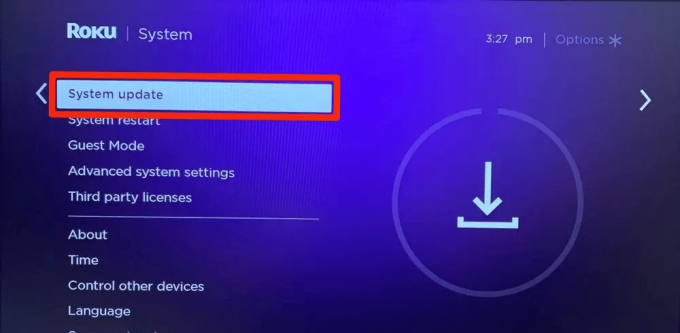
3. ללחוץ כפתור אישור בשלט ובחר בדוק עכשיו כדי לראות אם קיים עדכון עבור Roku TV.

מוּמלָץ:
- כיצד ליצור צליל צלצול לאנדרואיד
- כיצד אוכל למחוק לצמיתות את היסטוריית ה-WeChat שלי
- 8 דרכים לתקן את ההפעלה האוטומטית של דיסני פלוס לא עובדת ב-Chrome
- כיצד להזרים את דיסני פלוס בדיסקורד
אנו מקווים שמאמר זה עזר לך בפתרון בעיות קוד שגיאה של דיסני פלוס 73. אם כן, ספר לנו איזו שיטה עזרה לך להיפטר מהבעיה. שתף גם את הביקורות שלך ואת מה שתרצה לקרוא בהמשך.



